Анимации являются важным инструментом в PowerPoint, который может сделать ваши презентации более живыми и привлекательными. Если вы добавите анимацию к своим слайдам, вы сможете лучше привлечь внимание вашей аудитории к важной информации. В этом учебном пособии я объясню, как вы можете вставить анимации для текстовых элементов по буквам или по словам. Давайте начнем!
Основные выводы
- С помощью PowerPoint вы можете анимировать текстовые элементы так, чтобы они появлялись по буквам или по словам.
- Вы можете настроить продолжительность анимации и задержки, чтобы контролировать эффект.
- Анимация текстов может визуально обогатить вашу презентацию и более четко донести информацию.
Пошаговое руководство
Чтобы создать анимацию для ваших текстовых элементов, следуйте этим шагам:
1. Выбор свойств анимации
Откройте вашу презентацию PowerPoint и выберите элемент слайда, который вы хотите анимировать. Затем в верхнем меню нажмите на «Анимации». Здесь вы можете выбрать различные анимации, которые доступны.
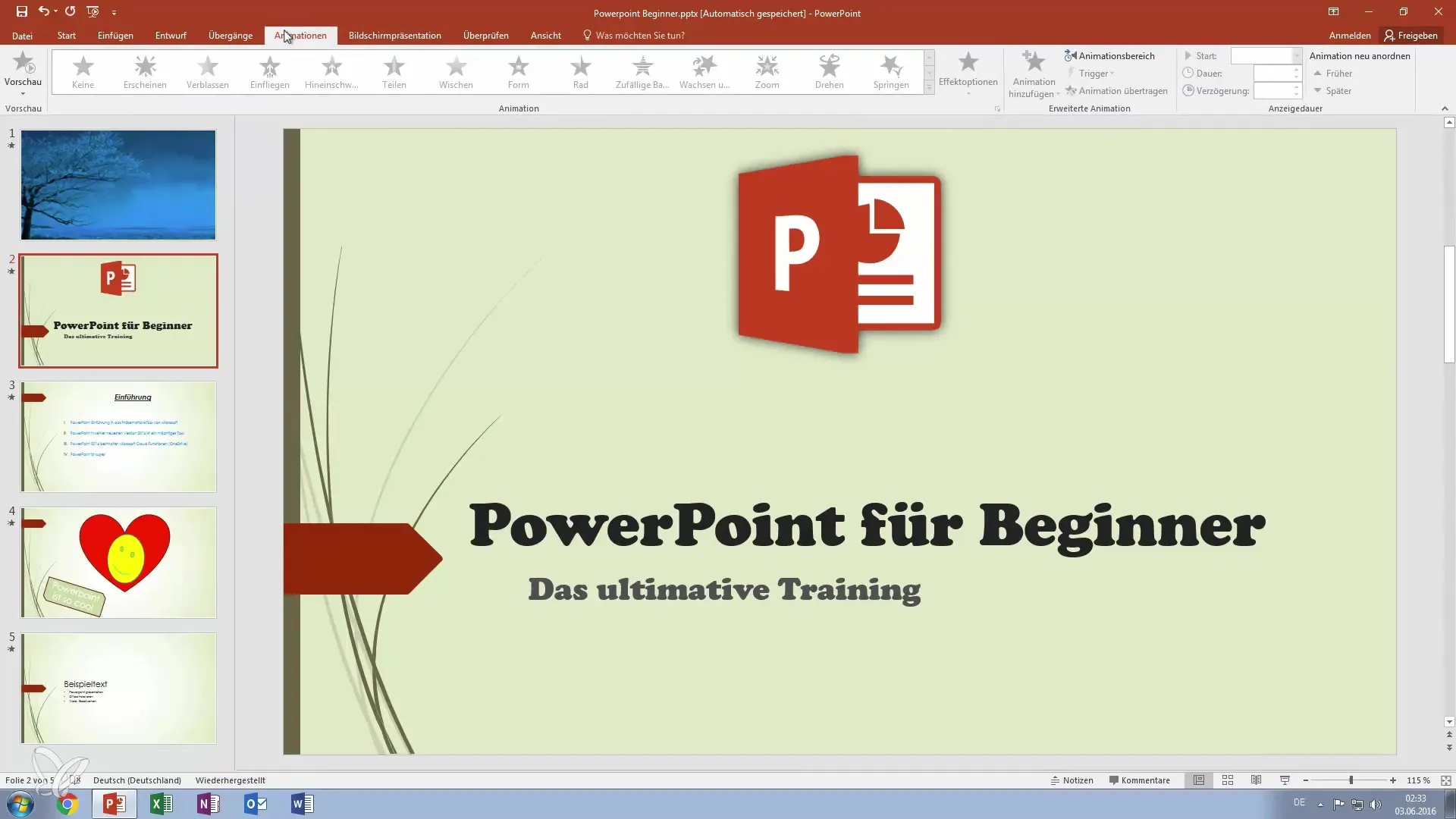
2. Определение типа анимации
Выберите желаемый тип анимации. Отличный вариант — это «Появление» текста. Для этого выберите анимацию «Появление» и протестируйте предварительный просмотр, чтобы убедиться, что она соответствует вашим требованиям.
3. Вызов параметров эффекта
Теперь перейдите к области анимации справа, где вы можете редактировать свойства анимации. Нажмите на «Параметры эффекта». Здесь у вас есть возможность анимировать текст «одновременно», «по словам» или «по буквам».
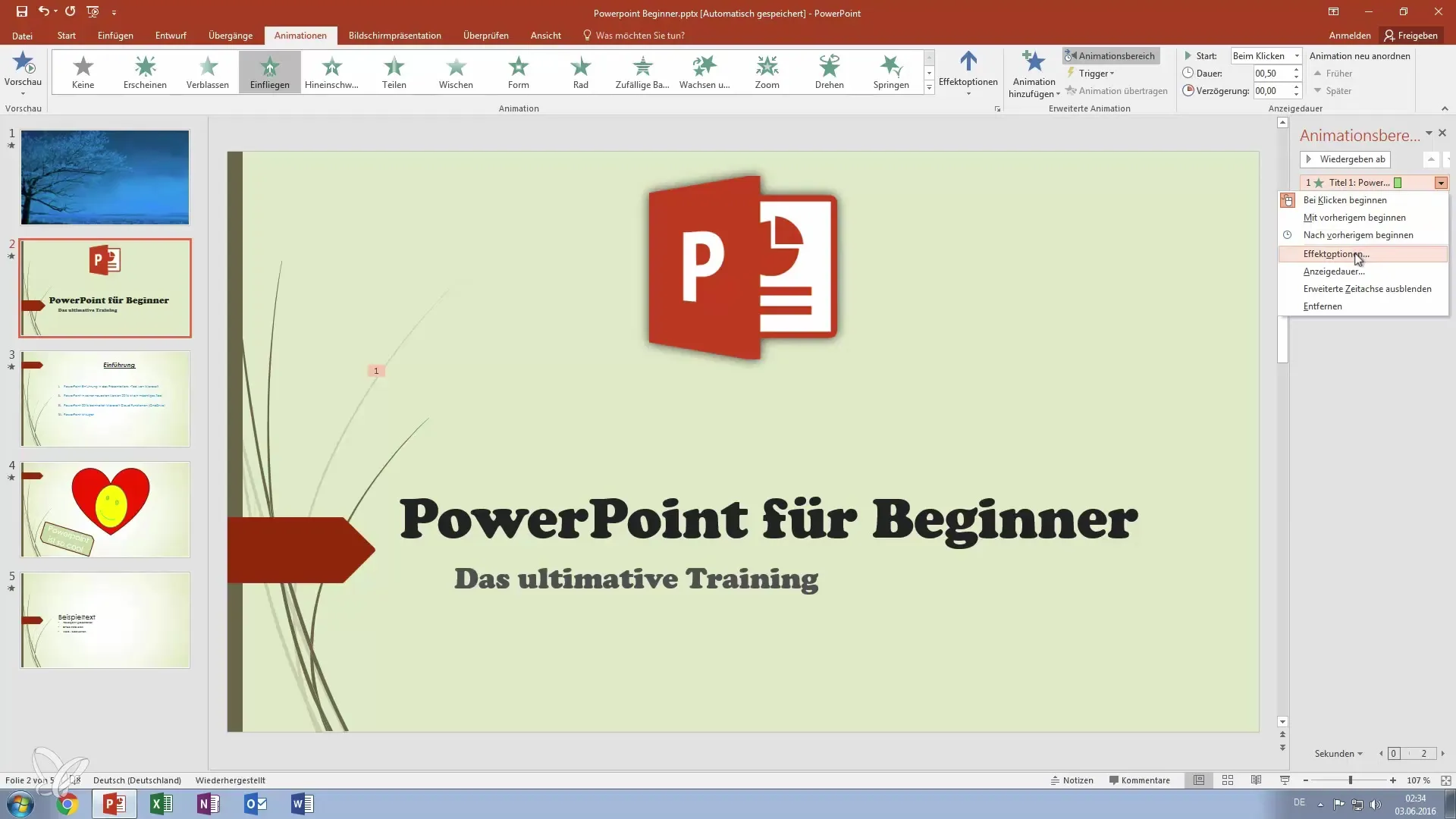
4. Выбор анимации по буквам
Если вы хотите анимацию по буквам, выберите «по буквам». Это означает, что каждая буква будет анимирована по очереди. Вы можете настроить продолжительность анимации, чтобы усилить эффект.
5. Добавление задержки
Чтобы придать анимации больше динамики, вы можете вставить задержку между буквами. Протестируйте различные значения и найдите правильный баланс, чтобы анимация не была слишком быстрой или слишком медленной.
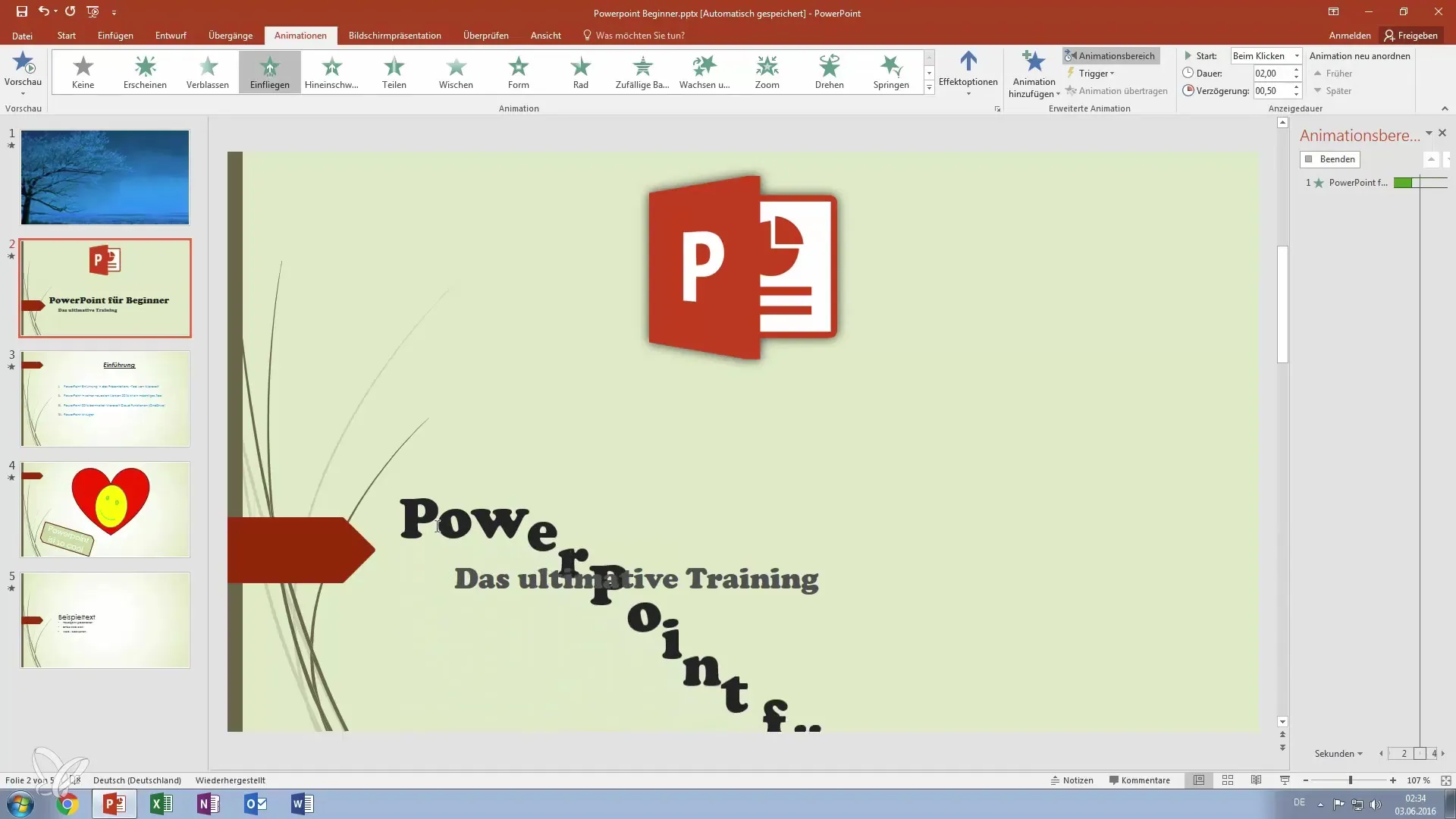
6. Попробуйте анимацию по словам
Вы также можете настроить анимацию так, чтобы она появлялась по словам. Для этого выберите опцию «по словам». Это придаст вашему тексту другую динамику и может быть особенно эффектным для заголовков.
7. Оптимизация задержки между словами
Если вы выбираете анимацию по словам, у вас также есть возможность настроить задержки между словами. Здесь вы можете протестировать различные значения, чтобы увидеть, какая задержка лучше всего выглядит для вашей презентации.
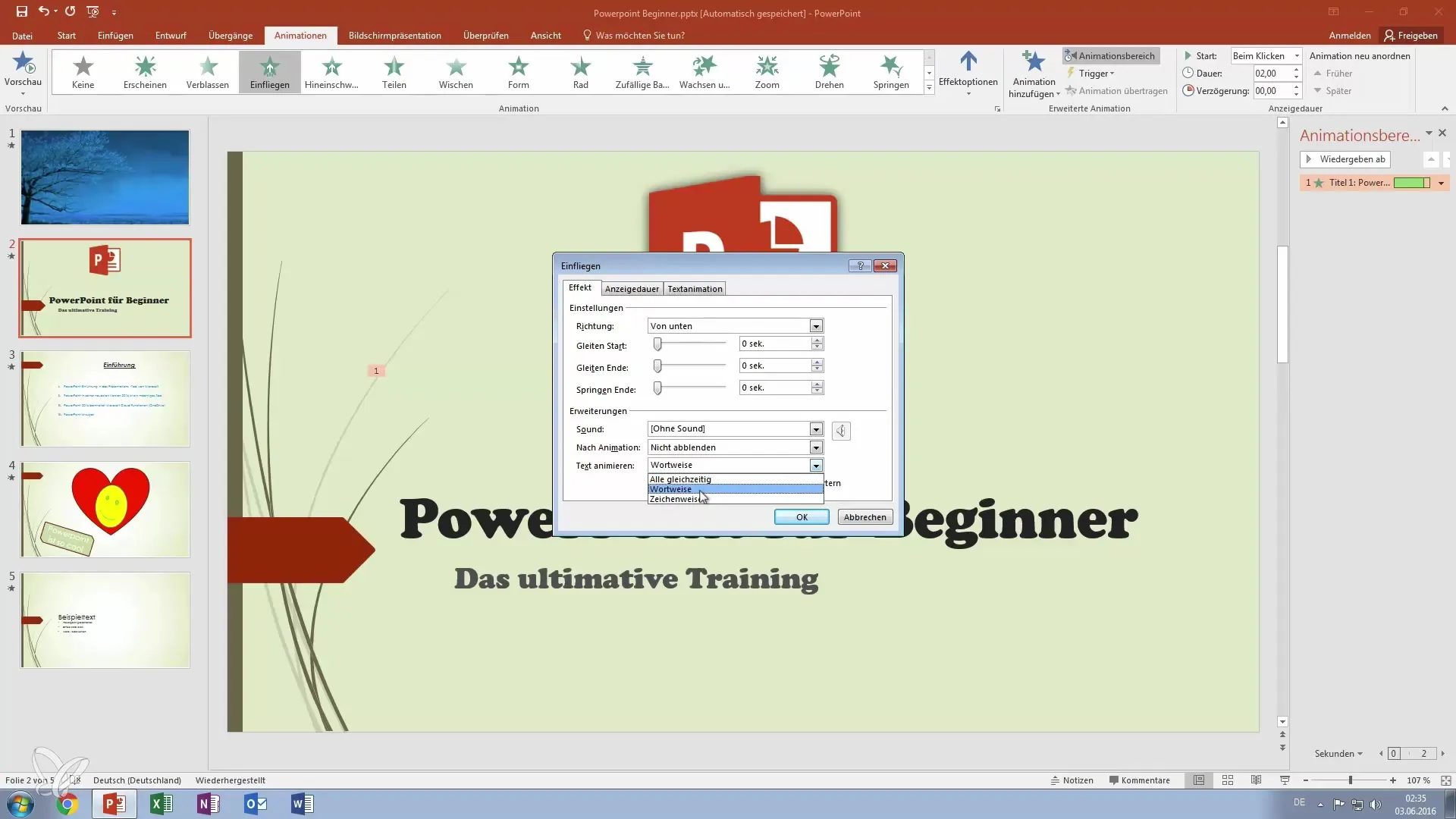
8. Повторная проверка анимации
Перед завершением презентации еще раз просмотрите анимацию в предварительном просмотре. Убедитесь, что все выглядит так, как вы себе представляли. Проверьте, достигают ли анимации наилучшего эффекта, и при необходимости снова скорректируйте настройки.
Резюме – станьте профессионалом презентаций: освоите анимации по буквам и словам в PowerPoint
Следуя этим шагам, вы сможете анимировать текст в PowerPoint различными способами. Будь то по буквам или по словам, эта техника может улучшить ваши презентации и помочь вашей аудитории сосредоточиться на ключевых моментах. Экспериментируйте с настройками и найдите стиль анимации, который лучше всего соответствует вашей теме.
Часто задаваемые вопросы
Как анимировать текст в PowerPoint?Выберите текст, перейдите на «Анимации» и выберите желаемый тип анимации.
Могу ли я настроить продолжительность анимации?Да, вы можете установить продолжительность анимации и задержки в «Параметрах эффекта».
В чем разница между анимацией по буквам и по словам?При анимации по буквам буквы появляются по очереди, в то время как при анимации по словам отображаются целые слова.


